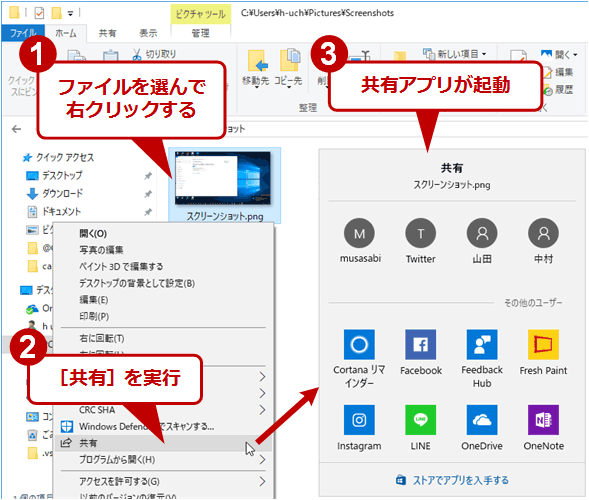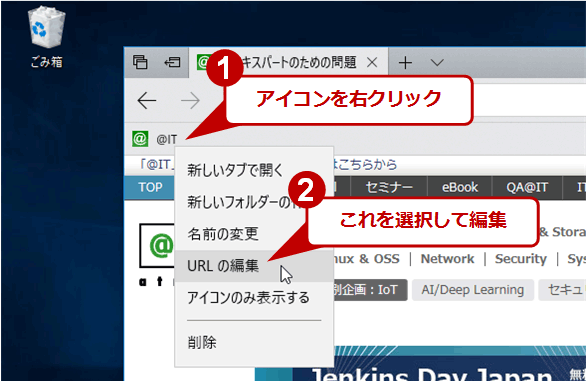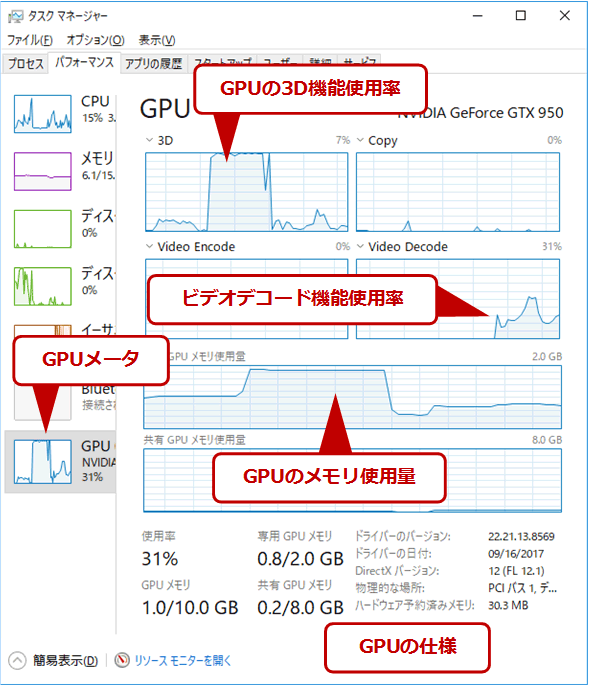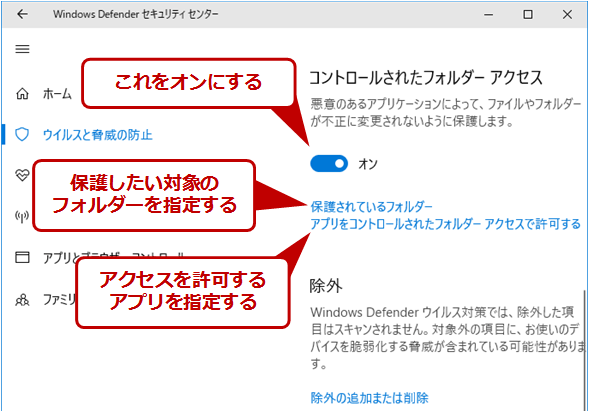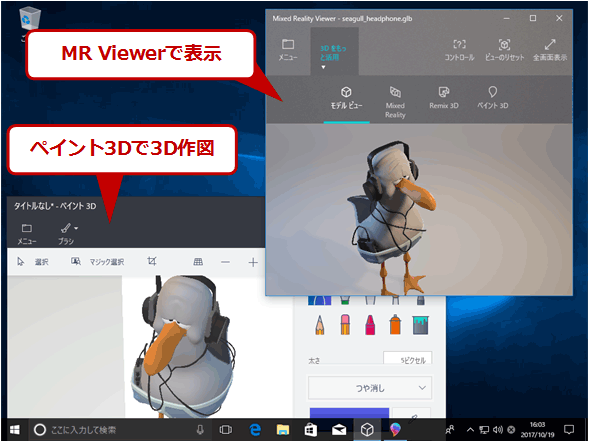Windows 10のメジャーアップデート「Fall Creators Update」で何が変わったのか?:Windows 10 The Latest
2017年10月17日、Windows 10の新バージョン「Windows 10 Fall Creators Update(バージョン1709)」の提供が始まった。以前のバージョンと比べて何が変わったのかを、一覧表で分かりやすくまとめておく。
Windows 10 Fall Crators Update
年に2回程度予定されているWindows 10のメジャーアップデートとして、2017年10月17日(米国時間)から「Windows 10 Fall Creators Update」(バージョン1709)の提供が開始された。
現在までにリリースされているWindows 10のメジャーバージョンアップも含めてまとめると、次のようになっている。
| リリース時期 | バージョン/ビルド番号 |
|---|---|
| 2015年7月 | 初期バージョン、TH1。ビルド10240 |
| 2015年11月 | バージョン1511、TH2。ビルド10586。November Update |
| 2016年7月 | バージョン1607、RS1。Anniversary Update。ビルド14393 |
| 2017年3月 | バージョン1703、RS2。Creators Update。ビルド15063 |
| 2017年10月 | バージョン1709、RS3。Fall Creators Update。ビルド16299 |
| Windows 10の主要リリースバージョン | |
Fall Creators Updateは提供が開始されており、すでにWindows Updateなどで導入しているユーザーも少なくないだろう。導入やインストール方法については、以下の記事を参照していただきたい。
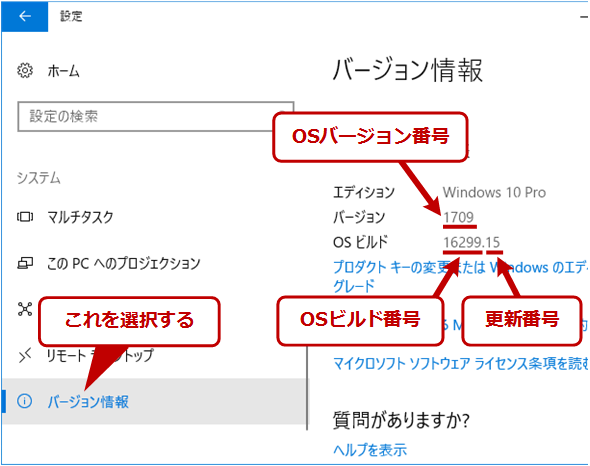
Windows 10のバージョン番号情報
Windows 10 Fall Creators UpdateのRTM版はバージョン「1709」、ビルド番号は「16299.15」である。だがインストール後すぐに更新プログラムが適用されるので、すでに「16299.19」以降になっているユーザーが多いだろう。
Windows 10 Fall Crators Updateの新機能/変更点
Fall Creators Updateにおける新機能や追加機能は数多くあるので、以下に表でまとめておく。1つ前のバージョンであるWindows 10 Creators Update(バージョン1703)からの差分のみをまとめている(これらのうちの幾つかはすでにWindows Updateなどで適用されていることもある)。詳細については、今後別記事で解説することにして、ここでは詳しくは解説しない。
GUI/デスクトップ/エクスプローラー関連の新機能/機能強化点
Windows 10 Fall Crators Updateはメジャーアップデートではあるが、何か大きな機能を実装したわけではなく、どちらかというと、細かい部分のリファインが中心である。以下にGUIやスタート画面などに関する更新点をまとめておく。
| 機能 | 概要 |
|---|---|
| Fluent Design Systemの採用 | ・全体的にフラットでシンプルにしながらも、オブジェクトの材質感やライティング、動き、奥行きなども表現する新しい「Material Design System」の全面採用 ・まずはスタート画面(の背景)やアクションセンター、電卓アプリなどでアクリルのような材質感を表現している |
| スタート画面 | ・スタート画面のリサイズがスムーズになった ・スタート画面を左右、上下だけではなく、斜め方向にもリサイズが可能になった |
| スタート画面のコンテキストメニュー | ・スタート画面左側のメニューリストのアイコンに(例[M]グループ中の「Microsoft Edge」など)、「タスク」などの新しいコンテキストメニューを追加した |
| スクロールバー | ・マウスカーソルが近くにない場合は、ウィンドウのスクロールバーを細くしたり、消したりしている |
| アクションセンター | ・Fluent Designを採用した ・トースト通知が右下固定から移動可能になった ・通知をアプリケーションごとに分類して表示する ・トースト通知ウィンドウの右上のクローズマーク[X]が[→]になり、クローズ以外のメニューが選択可能になった |
| タスクバーとPeopleアプリ | ・[People]アプリを素早く呼び出すためのアイコン(My People Hubアイコン)を追加した ・[People]アプリに登録されている連絡先ユーザーを、最大3人までタスクバーにピン留め可能。これらのユーザーへのメールや通知、Skypeなどを素早く処理できる |
| タスクバー | ・サウンドアイコンから立体音響(Spatial Sound)の設定変更が可能になった ・バッテリーアイコンに、パワースロットリング用のスライダーを装備した |
| エクスプローラー | ・3Dデータ保存用フォルダーのための「3D オブジェクト」アイコンが追加された ・エクスプローラーのコンテキストメニューから直接[共有]機能でファイルを送信可能になった(以前は、各アプリの[共有]メニューから操作していた) ※以前あったコンテキストメニューの[共有]メニューは[アクセスを許可する]に名前変更された |
| GUI/デスクトップ/エクスプローラー関連の新機能/機能強化点 | |
以下はエクスプローラでファイルの共有を実行したところである。エクスプローラから直接共有先にファイルなどを送信できる。
Microsoft Edge関連の新機能/機能強化点
Microsoft Edgeも継続的に開発が進められ、幾つか機能が強化されている。
| 機能 | 概要 |
|---|---|
| PDFサポート | ・PDFのTable of Contents(TOC、目次)が表示可能になった ・Edge上でPDFに直接インク(書き込み)可能になった ・PDFフォームをサポートした |
| EPUBサポート | ・EPUBに注釈を付けることが可能になった |
| 同期機能 | ・複数のデバイス間での読み出し進捗状況の同期が可能になった |
| お気に入り機能 | ・タスクバーにWebサイトをピン留め可能になった(Webページを開いた状態で[設定]メニューから[タスクバーにこの項目をピン留めする]を実行する) ・お気に入りに登録されている項目のURL情報が編集可能になった |
| 検索機能 | ・[F3]で前方検索、[Shift]+[F3]で後方検索が可能になった |
| 音声読み上げ機能 | ・WebページやPDF、EPUBなどテキストの音声読み上げが可能になった |
| Microsoft Edge関連の新機能/機能強化点 | |
以下は、Microsoft Edgeでお気に入りのURLを編集しているところである(今までできなかったのが不思議なくらいな機能だが)。
アプリ/システム関連の新機能/機能強化点
アプリやシステム関連の機能強化点を次にまとめておく。
| 機能 | 概要 |
|---|---|
| 3D関連 | ・3Dのオブジェクトを簡単に作成できる3Dペイントアプリが追加された(従来の3D Builderは廃止。必要ならばWindowsストアから自分で導入すること) |
| タスクマネージャー | ・GPU情報の表示パネルが追加された 。GPUの仕様や動作状況を確認できる |
| フォント | ・英語「Bahnschrift」フォントが追加された ・日本語「UDデジタル教科書体」フォントが追加された |
| 日本語入力関連 | ・日本語の予測入力機能が強化された ・カーブフリック入力がサポートされた ・片手用QWERTYキーボードが追加された |
| プロセス制御 | ・インアクティブなプログラムへのリソースの割り当てを最適化した(自動リリースなど) |
| DPI変更 | ・Win32アプリにおいて、ログアウトせずにDPIの変更が可能になった |
| ウイルス/ランサムウェア対策 | ・許可されていないプログラム(ウイルスやランサムウェアなど)が、ある特定のフォルダーへアクセスしようとすると、それを検出してブロックする機能が追加された |
| 「フォト」アプリ | ・「ストーリーリミックス」機能がサポートされた。写真や画像などをまとめて与えると、自動的にカットしたり、モーションや音楽を付けたりして、簡単にスライドショーの動画クリップを作成できる |
| Cortana | ・[設定]アプリのトップに[Cortana]の項目が追加された ・Cortanaへの音声コマンドで、ロックしたり、サインアウトしたり、シャットダウンや再起動したりできる |
| 電話 | ・[設定]アプリのトップに[電話]の項目が追加された。iPhoneやAndroidとの連携機能(メールやWebの閲覧などを継続してPCで行うなど)を制御できる |
| リモートデスクトップ | ・リモートデスクトップの有効/無効などの設定が[システム]グループに追加された(従来はコントロールパネルでのみ設定可能) |
| ストレージセンサー | ・空き領域を管理するストレージセンサーで、ダウンロードフォルダーにある30日以上経過したファイルを自動削除する ・Windows OSのアップグレード後、以前の古いバージョンのバックアップを自動削除する |
| アカウントの再セットアップ | ・Windowsの機能を更新、追加したり、アプリを開いた状態のままでアカウントの再セットアップをしたりすることが可能になった |
| OneDrive | ・Windows 8.1のOneDriveのように、OneDriveのファイルをオンデマンドでダウンロード可能になった |
| ロック画面とパスワード | 画面ロック時にMicrosoftアカウントのパスワードを忘れた場合でも、ロック画面から回復できる(実コンソール画面からのみ回復可能。リモートデスクトップ接続のロック画面では不可) |
| 絵文字 | ・Emoji 5.0をサポート ・[Windows]+[.]キーか[Windows]+[;]キーで絵文字入力用パネルが表示される ※日本語Windows OSでは、この機能は原稿執筆時点のビルド16299.19では確認できなかった(英語モードにする必要あり) |
| アプリ/システム関連の新機能/機能強化点 | |
今回の更新では、タスクマネージャに新しくGPUの稼働状況をモニタするツールが追加された。GPUのメモリ利用量や負荷などが簡単に分かるようになっている。
ウイルスやランサムウェア対策として、「コントロールされたフォルダーアクセス」という機能も提供されている。これは、あらかじめ指定したフォルダーに対して、許可されていないアプリなどが書き込もうとしても、それをブロックする機能である。どのフォルダーを保護対象にするか、どのアプリからのアクセスを許可するか、などを指定する(Windowsストアで提供されているMicrosoft製のアプリなどはブロックの対象外となっている)。
- Tech Basics/Keyword解説「ランサムウェア」
●OneDriveについて
Windows 10 Fall Creators Updateでは、OneDriveの扱いが変更され、ファイルやフォルダーごとに、あらかじめダウンロードしておくか、それともオンデマンドでダウンロードするか、を選択できるようになる、とされている。
- 「OneDrive のファイル オンデマンドについて」(マイクロソフト)
これに近い機能はWindows 8.1でいったん導入されたものの、Windows 10でまた削除されたという経緯がある。オンラインとオフラインの違いが分かりづらい、アプリによっては誤動作する、などの理由で、Windows 10では古いWindows 7向けと同じようなOneDrive機能が使われていた。
【2017/10/23追記】2017年10月17日にリリースされたWindows 10 Fall Creators Updateでは、このOneDriveのオンデマンド機能は実装されていなかった。だがその後OneDriveの更新版(Ver.17.3.7073.1013)が提供され、現在ではオンデマンド機能が利用可能になっている。まだ利用できないシステムでも、近く自動的に更新されると思われる。
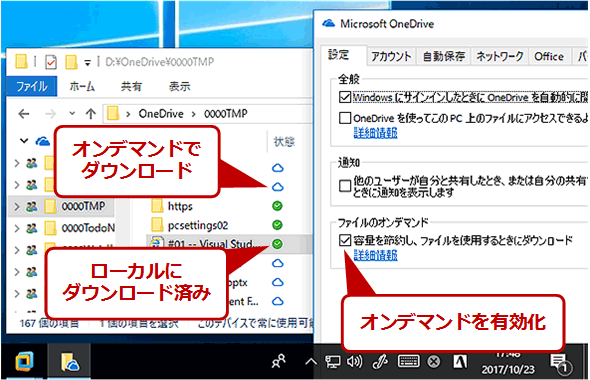
OneDriveのオンデマンド機能
オンデマンド機能が有効になっていると、ファイル名は表示されるが、ファイルのデータそのものはローカルには保存されず、ディスク領域を圧迫しない。ファイルを開こうとすると、自動的にダウンロードされる。
ハードウェア/エディション関連の機能
ハードウェアやエディション関係の新機能は次の通りである。
| 機能 | 概要 |
|---|---|
| Windows 10 Pro for Workstationsエディション | ・ミッションクリティカルな用途やハイエンドワークステーションとしての用途に向けて、新しくWindows 10 Pro for Workstationsというエディションがリリースされる予定。最大4ソケットのCPU、最大6TBのメモリなどをサポート(通常のPro版は2ソケット、2TBメモリまでサポート) |
| ARM64サポート | ・ARM64 CPU向けのエディションをリリース予定 |
| MRサポート | ・MR処理をサポートするための「Mixed Reality ポータル」「Mixed Reality Viewer」のサポート |
| タブレットペンサポート | ・タブレットのペンでリストやWebページのスクロールが可能になっている |
| 視線追跡機能 | ・障害のあるユーザーが、視線だけでPCを操作できるように、視線を追跡するハードウェアとその機能をサポート |
| ハードウェア/エディション関連の機能 | |
Creators Updateという名称は、もの作りやクリエイティブな創作作業を支援するためのツール、特に3D関係のツール、例えば3Dの作図や3Dプリンタ/Mixed Reality(MR、複合現実)用ツールなどを強化しているところから名付けられているようだが、今回のFall Crators Updateでは3DペイントツールやMR用ツールが追加されている。
- Tech Basics/Keyword解説「仮想現実(VR/AR/MR)」
CUI/コマンドプロンプト/WSL関連の新機能
Windows OS上でLinuxの機能をエミュレーションし、その上でBashを動作させる「Bash on Windows」「Bash on Ubuntu on Windows」という名前は廃止され、以後は「Windows Subsystem for Linux (WSL)」という名前で呼ばれることになった。サポートされるLinuxのディストリビューションがUbuntuだけでなくなったり、Bash以外のシェルもサポートされたりすることに伴う措置である。
またインストール方法も変更され、Windowsストアから「Ubuntu」や「SUSE」などのディストリビューション(のツール)をインストールできるようになっている。
| 機能 | 概要 |
|---|---|
| WSL | ・Linux APIをエミュレーションする機能はベータ版ではなく正式版となり、「WSL(Windows Subsystem for Linux)」という名前に変更される ・UbuntuなどをWindowsストアからインストールするように変更 ・システムを「開発者モード」にする必要はなくなった ・Ubuntu以外のディストリビューションもサポート ・Bash上で、Win32やPowerShellのコマンドなども実行可能に |
| コンソール(コマンドプロンプト) | ・コンソールのデフォルトカラースキームを変更し、読みやすくなるように変更(互換性のため、OSを新規インストールした場合にのみ適用)。これより、WSLコンソールでよく使われる青色文字などが読みやすくなる |
| CUI/コマンドプロンプト/WSL関連の新機能 | |
今回は、Windows 10 Fall Crators Updateの主要な新機能/追加機能についてまとめてみた。それぞれの詳細については今後別記事で取り上げる。
■更新履歴
【2017/10/23】OneDriveのクライアントが更新され、オンデマンド機能が利用可能になったことを追記しました。
Copyright© Digital Advantage Corp. All Rights Reserved.